Formas de pago
 En el módulo de Formas de pago podemos definir las distintas formas de pago que se usarán en las facturas (tanto de compras como de ventas) de nuestra organización para calcular los vencimientos de las mismas.
En el módulo de Formas de pago podemos definir las distintas formas de pago que se usarán en las facturas (tanto de compras como de ventas) de nuestra organización para calcular los vencimientos de las mismas.
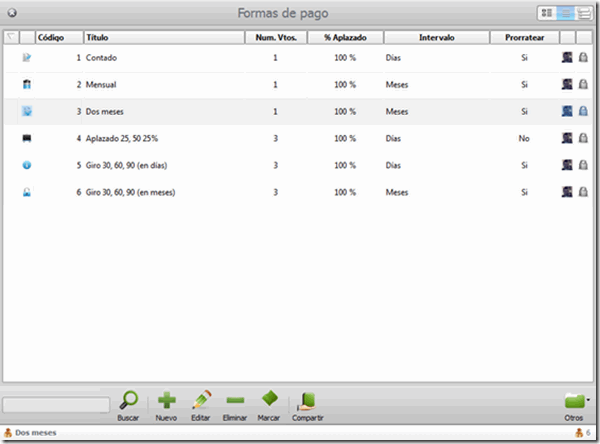 Formulario principal del módulo de formas de pago
Formulario principal del módulo de formas de pago
Por defecto al entrar en el módulo nos aparecen todos los registros que tengamos dados de alta en la base de datos.
Para crear una nueva forma de pago hay que pulsar el botón Nuevo. Rellenando los datos de la ficha, podremos identificar la forma de pago
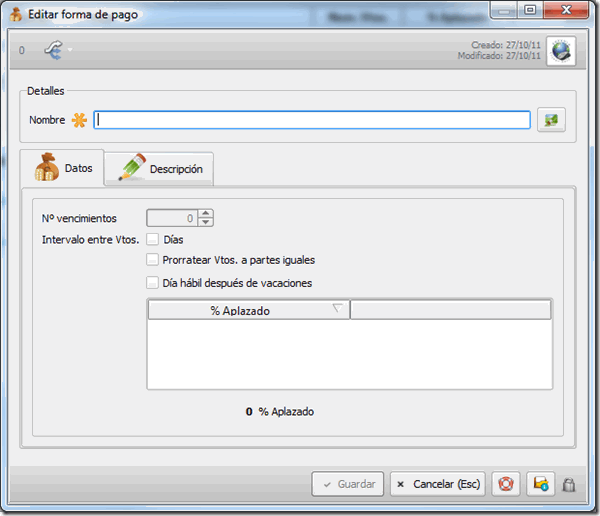 Formulario de alta de una forma de pago
Formulario de alta de una forma de pago
Para poder Guardar la ficha hay que introducir algún valor en el campo Nombre. Pulsando Guardar quedará registrada. El propietario de la forma de pago queda registrado así como el instante de tiempo en el que se crea/modifica.
Vistas del Módulo
Para visualizar los registros del módulo tenemos tres posibles vistas:
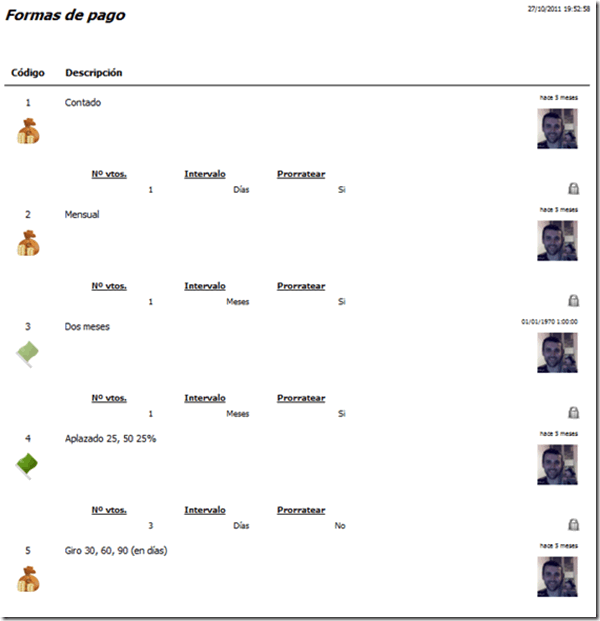
1. Vista informe: esta vista nos muestra los registros en formato informe pdf para poder imprimirlos o guardarlos en este formato.
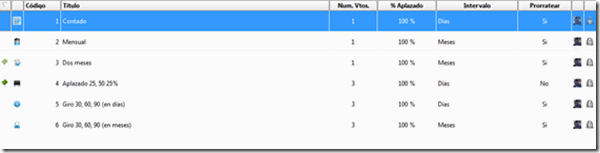
2. Vista rejilla: esta vista nos muestra los registros del módulo en formato rejilla simple con el siguiente formato:
Los datos que aparecen de izquierda a derecha en la rejilla son: Marcaje, Icono de la forma de pago, Nombre de la forma de pago, Nº de vencimientos, % que se aplaza, Intervalo para calcular los vencimientos, Dato de si se prorratean o no los vencimientos, Propietario del registro e icono de si está compartido o no dicho registro.
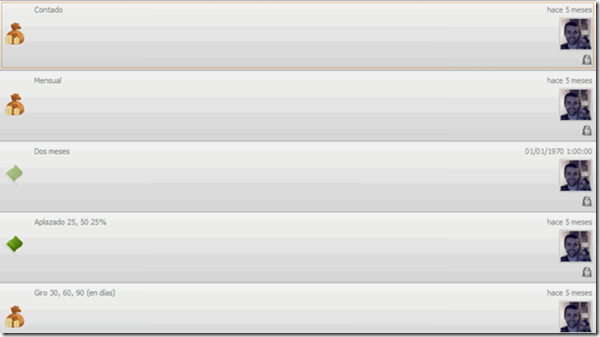
3. Vista formulario: esta vista nos muestra los registros del módulo en formato panel:
Los campos que aparecen de izquierda a derecha y de arriba abajo son: Nombre de la forma de pago, Icono de Marcaje (por defecto aparece el icono del módulo), Descripción ampliada de la forma de pago, Tiempo trascurrido desde que se ha dado de alta el registro, Imagen del propietario del registro y el icono de si está compartido o no el registro.
